Rumah >Tutorial sistem >Siri Windows >Bagaimana untuk Membetulkan Jika Windows 11 24H2 Tidak Muncul dalam Kemas Kini Windows?
Bagaimana untuk Membetulkan Jika Windows 11 24H2 Tidak Muncul dalam Kemas Kini Windows?
- WBOYWBOYWBOYWBOYWBOYWBOYWBOYWBOYWBOYWBOYWBOYWBOYWBasal
- 2024-08-02 03:21:123808semak imbas
Pada awal tahun 2023, terdapat berita grapevine bahawa Windows 12 akan keluar pada tahun 2024. Namun, Windows 11 24H2, yang lebih tertumpu pada teras AI, telah disahkan oleh Microsoft dalam dokumentasi rasmi. Dianggarkan Windows 11 24H2 akan dikeluarkan pada suku ketiga atau keempat tahun ini. Dan Windows 12 mungkin dikeluarkan pada tahun 2025. Jika Windows 11 24H2 datang tahun ini, bagaimanakah kita boleh mendapatkan kemas kini Windows 11 versi 24H2?

- Cara 1: Hidupkan Pemberitahuan Kemas Kini Windows
- Cara 2: Jalankan Penyelesai Masalah Kemas Kini Windows
- Cara 3: Dayakan Perkhidmatan Kemas Kini Windows
- Cara 4: Naik taraf kepada Windows 11 24H2 Menggunakan Pembantu Pemasangan
- Cara 5: Muat turun Windows 11 Versi 24H2 ISO
- Cara 6: Pasang Windows 11 24H2 secara Manual
- Petua: Bagaimana untuk Memasang Windows 11 Versi 24H2 pada SSD Baharu?
- Bottom Line
Cara 1: Hidupkan Pemberitahuan Kemas Kini Windows
Hidupkan pemberitahuan "Dapatkan kemas kini terkini sebaik sahaja ia tersedia" boleh membantu komputer anda menerima Windows 11 versi 24H2 terkini.
Langkah: Tekan kekunci Windows + I untuk membuka tetingkap Tetapan > Pilih Kemas Kini Windows > Tetapkan togol "Dapatkan kemas kini terkini sebaik sahaja tersedia" kepada Hidup. Kemudian tunggu tolak kemas kini Windows 11 24H2.
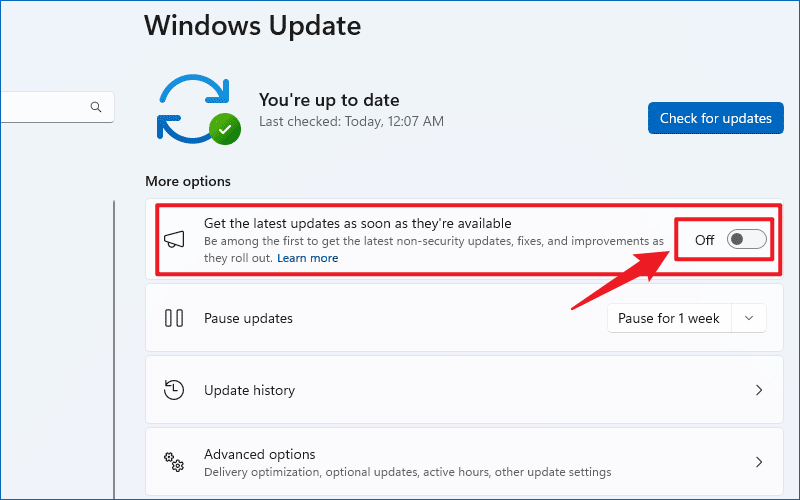
Cara 2: Jalankan Penyelesai Masalah Kemas Kini Windows
Jika anda belum menerima kemas kini Windows 11 24H2, anda boleh menjalankan Windows Update troubleshooter untuk menyelesaikan masalah kemas kini.
Langkah: Tekan butang Win + I > Klik Sistem > Selesaikan masalah > Penyelesai masalah lain > Kemas Kini Windows > Jalankan.

Cara 3: Dayakan Perkhidmatan Kemas Kini Windows
Windows 11 versi 24H2 tidak muncul kerana perkhidmatan kemas kini Windows dalam komputer anda telah dilumpuhkan. Berikut ialah langkah untuk mendayakan perkhidmatan kemas kini Windows:
Langkah 1: Tekan Win + R > Taip "services.msc" dan tekan butang Enter.
Langkah 2: Cari dan klik dua kali pada perkhidmatan Kemas Kini Windows > Tukar jenis Permulaan kepada Automatik > Klik pilihan status Mulakan Perkhidmatan > Klik Guna dan OK.

Anda juga harus mendayakan perkhidmatan berkaitan kemas kini berikut:
• Perkhidmatan Kriptografi
• Perkhidmatan Pemindahan Pintar Latar Belakang
• Pemasang Windows
Cara 4: Naik taraf kepada Windows 11 24H2 Menggunakan Pembantu Pemasangan
Anda boleh menggunakan Pembantu Pemasangan Windows 11 untuk mengemas kini kepada Windows 11 24H2 tanpa kehilangan data.
Langkah 1: Lawati Muat turun halaman Windows 11 > Cari Pembantu Pemasangan Windows 11 > Klik Muat Turun Sekarang.

Langkah 2: Jalankan Pembantu Pemasangan Windows 11 dan ikut arahan untuk menaik taraf kepada Windows 11 versi 24H2.
Cara 5: Muat turun Windows 11 Versi 24H2 ISO
Anda boleh memasang windows 11 24H2 dengan ISO. Anda juga boleh memilih sama ada untuk menyimpan semua fail atau memadam semua data.
Langkah 1: Muat turun Windows 11 24H2 ISO.
Langkah 2: Klik kanan ISO > Klik Lekap.
Langkah 3: Klik Setup.exe untuk memasang Windows 11 versi 24H2.
Langkah 4: Beri perhatian kepada memilih pilihan: Tukar cara Persediaan memuat turun kemas kini > Bukan sekarang > Tukar perkara yang perlu disimpan > Pasang.

Cara 6: Pasang Windows 11 24H2 secara Manual
Anda boleh memuat turun secara manual pakej pembolehan Windows 11 24H2 pada katalog kemas kini Microsoft. Walau bagaimanapun, anda mungkin tidak dapat mencari Windows 11 24H2 apabila ia mula-mula keluar, anda perlu menunggu untuk memuat naik sebelum anda boleh memuat turun kemas kini.
Étape 1 : Visitez le site Web Microsoft Update Catalog.
Étape 2 : Recherchez le package d'activation avec le devant de KB. (Par exemple : KB5027397)
Étape 3 : Cliquez sur Télécharger.

Astuce : Comment installer Windows 11 version 24H2 sur un nouveau SSD ?
Avant d'installer Windows 11 version 24H2 sur un nouveau SSD, vous devez configurer un SSD pour l'installation de Windows 11.
Étape 1 : Cliquez avec le bouton droit sur le menu Démarrer > Cliquez sur Gestion des disques.
Étape 2 : Cliquez avec le bouton droit sur le nouveau SSD > Initialiser le disque > Cochez GPT (Table de partition GUID) et cliquez sur OK.

Après avoir initialisé le nouveau SSD, placez Windows 11 24H2 sur un nouveau SSD avec iSumsoft Cloner.
Étape 3 : Téléchargez et exécutez iSumsoft Cloner .
Étape 4 : Sélectionnez l'option Copier.
Étape 5 : Cochez "Définir la partition cible comme disque de démarrage".
Étape 6 : Sélectionnez une partition source (un lecteur installé Windows 11 24H2) et sélectionnez une partition cible (le nouveau SSD).

Étape 7 : Cliquez sur Démarrer dans le coin inférieur droit. Il y aura un avertissement d'écrasement de la partition cible, si quelque chose d'important s'y trouve, vous feriez mieux de le sauvegarder.

Résultat
Bien que la version 24H2 de Windows 11 n'arrive pas de sitôt, vous pouvez ajouter cet article à vos favoris et partager cet article au cas où vous n'auriez pas reçu la mise à jour lors de la sortie de Windows 11 version 24H2.
Atas ialah kandungan terperinci Bagaimana untuk Membetulkan Jika Windows 11 24H2 Tidak Muncul dalam Kemas Kini Windows?. Untuk maklumat lanjut, sila ikut artikel berkaitan lain di laman web China PHP!
Artikel berkaitan
Lihat lagi- Bagaimana untuk melumpuhkan Windows 11 Round Corners: 4 Kaedah Mudah!
- 6 perkara yang perlu dipertimbangkan sebelum anda membeli monitor skrin lebar ultra
- Monitor Samsung yang sangat luas ini bagus untuk multitasking (dan benar-benar, benar-benar murah)
- Adakah penentukuran monitor juga penting? Ya (tetapi kebanyakannya tidak)
- Aplikasi Foto Windows 11 ' s semakin OCR dan COPILOT

